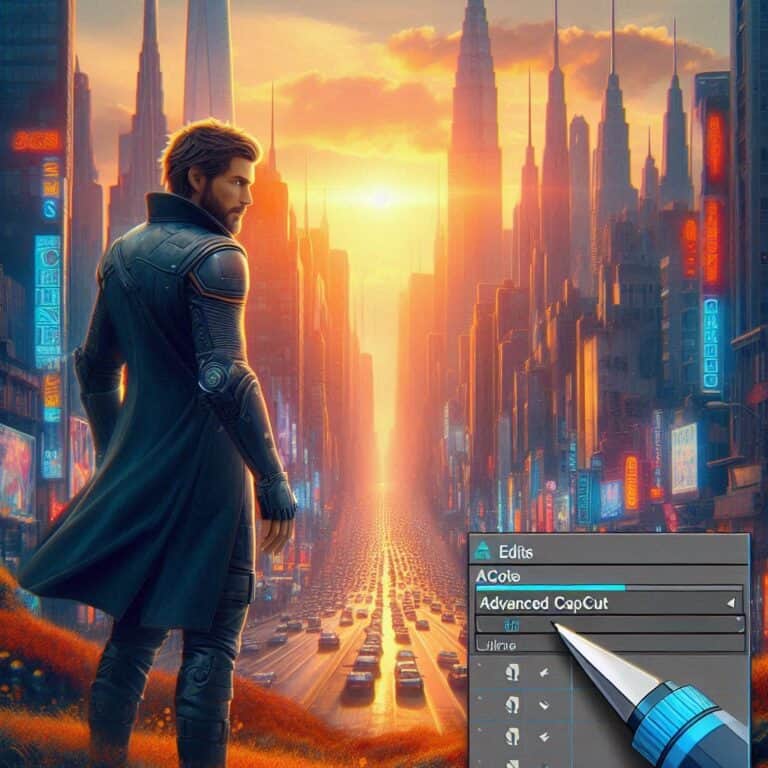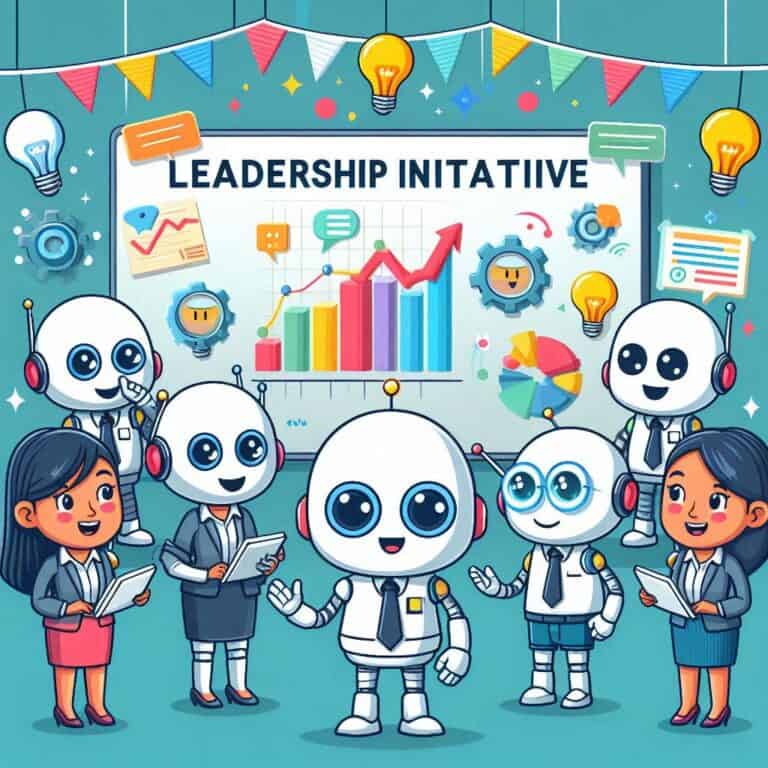Se hai appena provato a collegare il tuo iPhone al PC e Windows non lo riconosce o lo fa in modo errato, non preoccuparti. Questo è un problema comune che può essere risolto facilmente. Forse non hai installato il software necessario per far sì che Windows possa gestire correttamente il tuo dispositivo Apple. In questa guida, ti spiegherò come collegare il tuo iPhone al PC in modo semplice e veloce, così da poter gestire i tuoi file, eseguire backup e sincronizzare i tuoi dati senza intoppi. Segui attentamente i passaggi che sto per illustrarti e vedrai che in poco tempo riuscirai a collegare il tuo iPhone al PC senza problemi.

1. Verifica dei requisiti di sistema
Prima di iniziare, assicurati che il tuo PC e iPhone soddisfino i requisiti necessari per il collegamento. Il sistema operativo del PC deve essere compatibile con iTunes, che è il software principale per gestire i dispositivi Apple su Windows. Ecco una tabella con i requisiti minimi:
| Requisito | Dettagli |
|---|---|
| Sistema Operativo PC | Windows 10 o versioni successive |
| Versione iOS | iOS 12 o versioni successive |
| Spazio su Disco | Almeno 500 MB di spazio libero |
| Connessione Internet | Necessaria per il download di iTunes |
Una volta che hai verificato i requisiti, puoi procedere con il download e l’installazione del software necessario.
2. Installazione di iTunes
iTunes è il programma ufficiale di Apple che ti permette di gestire il tuo iPhone dal PC. Segui questi passaggi per installarlo:
- Vai sul sito ufficiale di Apple e scarica l’ultima versione di iTunes compatibile con il tuo sistema operativo.
- Una volta completato il download, avvia il file di installazione e segui le istruzioni sullo schermo.
- Durante l’installazione, accetta i termini e le condizioni e scegli la cartella di destinazione per il programma.
Dopo aver installato iTunes, riavvia il PC per garantire che tutte le modifiche siano applicate correttamente.
3. Collegamento dell’iPhone al PC
Ora che hai installato iTunes, puoi collegare il tuo iPhone al PC. Ecco come fare:
- Utilizza il cavo originale Apple per collegare il tuo iPhone al PC tramite una porta USB.
- Una volta collegato, il PC dovrebbe riconoscere automaticamente il dispositivo. Se è la prima volta che colleghi l’iPhone al PC, potrebbe essere necessario sbloccare il telefono e autorizzare il collegamento.
- Se viene richiesto, seleziona l’opzione “Fidati di questo computer” sul tuo iPhone per consentire l’accesso ai dati.
Se il PC continua a non riconoscere l’iPhone, potrebbe essere necessario aggiornare i driver USB del dispositivo.
4. Sincronizzazione dei dati
Una volta che il tuo iPhone è collegato e riconosciuto dal PC, puoi iniziare a sincronizzare i tuoi dati. iTunes ti permette di sincronizzare:
- Musica
- Foto
- Video
- Contatti
- Calendari
Per farlo, seleziona l’icona del tuo iPhone in iTunes, poi scegli le categorie di dati che desideri sincronizzare. Puoi decidere di sincronizzare i tuoi dati automaticamente ogni volta che colleghi l’iPhone o farlo manualmente.
5. Risoluzione dei problemi comuni
A volte, nonostante tutti i passaggi siano stati seguiti correttamente, il collegamento tra iPhone e PC può presentare dei problemi. Ecco alcune soluzioni ai problemi più comuni:
- iPhone non riconosciuto dal PC: Assicurati che il cavo USB sia funzionante e prova a collegarlo a un’altra porta USB. Se il problema persiste, verifica che i driver del dispositivo siano aggiornati.
- Errore di sincronizzazione: Se ricevi errori durante la sincronizzazione dei dati, prova a riavviare sia il PC che l’iPhone. In alternativa, esegui un aggiornamento di iTunes.
- Backup non completato: Assicurati di avere abbastanza spazio libero sul disco rigido del PC. Puoi anche provare a disattivare temporaneamente il software antivirus che potrebbe bloccare il processo.
6. Backup e ripristino del dispositivo
Collegare il tuo iPhone al PC ti consente anche di eseguire backup regolari dei tuoi dati. Ecco come fare un backup su iTunes:
- Apri iTunes e seleziona l’icona del tuo iPhone.
- Vai alla sezione “Riepilogo” e seleziona “Esegui backup adesso”.
- Puoi scegliere se fare il backup dei dati su iCloud o direttamente sul tuo PC.
In caso di problemi con il tuo iPhone, puoi utilizzare iTunes per ripristinare il dispositivo a uno stato precedente. Questa opzione è utile se desideri risolvere problemi software o se stai vendendo il telefono e vuoi cancellare tutti i dati.
Collegare l’iPhone al PC può sembrare complicato, ma seguendo questa guida passo dopo passo, riuscirai a farlo in modo semplice e veloce. Ricorda di mantenere sempre aggiornato iTunes e di eseguire backup regolari per proteggere i tuoi dati. Se incontri problemi, consulta la sezione di risoluzione dei problemi e, se necessario, contatta il supporto Apple per assistenza.
Collegare iPhone al PC non sarà più un problema: ora hai tutte le informazioni necessarie per gestire al meglio il tuo dispositivo da computer.